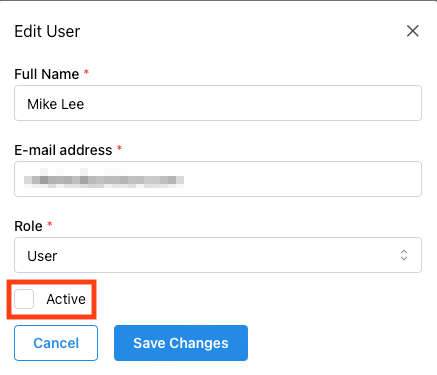Αν είσαι ο Admin ενός λογαριασμού με πολλαπλές θέσεις, μπορείς να διαχειριστείς τους χρήστες σου στο Quickture Dashboard. Αν έχεις το ρόλο του Admin, θα δεις δύο επιπλέον επιλογές στη γραμμή πλοήγησης, Οργάνωση και Μέλη Ομάδας.
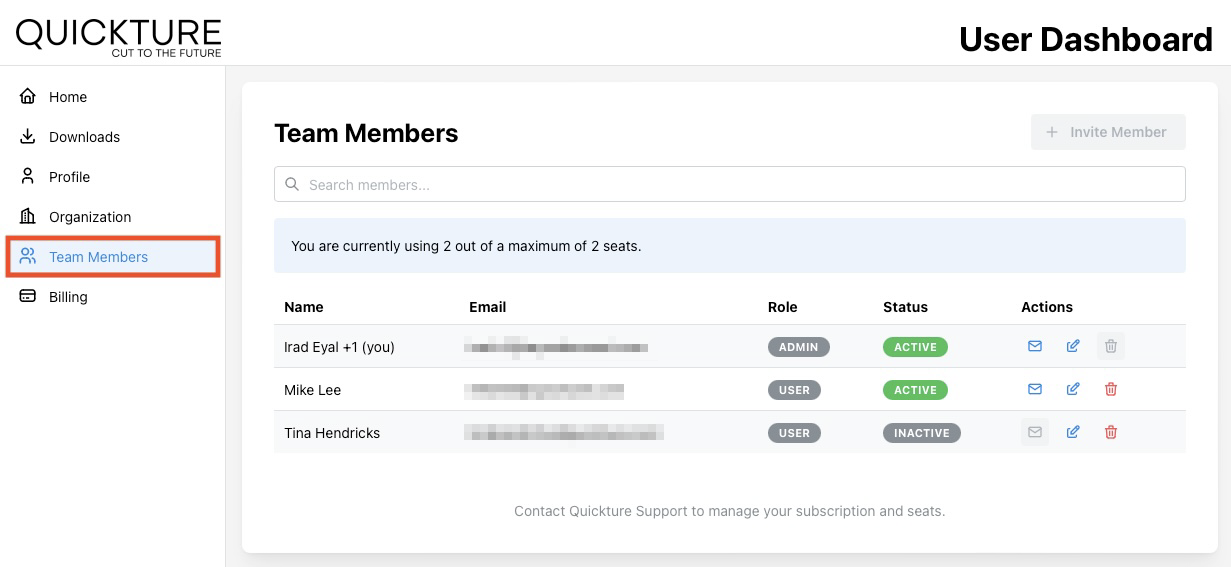
Στην οθόνη Μελών Ομάδας μπορείς να:
Πρόσκληση Μέλους - Αν έχεις διαθέσιμες θέσεις, μπορείς να προσθέσεις και να προσκαλέσεις νέο μέλος. Αν αυτό το κουμπί είναι απενεργοποιημένο (γκρι), πρέπει να απενεργοποιήσεις κάποιον υπάρχοντα χρήστη για να ελευθερώσεις μια θέση στη συνδρομή σου.
Πρόσκληση Χρήστη - Πάτησε το μικρό εικονίδιο με τον φάκελο για να ξαναστείλεις πρόσκληση με email σε κάποιον χρήστη.
Επεξεργασία Μέλους Ομάδας - Πάτησε το μικρό εικονίδιο με το μολύβι και το χαρτί για να επεξεργαστείς το χρήστη σου.
Διαγραφή Χρήστη - Πάτησε το μικρό εικονίδιο με τον κάδο για να διαγράψεις έναν χρήστη.
Για να προσκαλέσεις νέο χρήστη στο λογαριασμό σου, πάτησε το κουμπί Πρόσκληση Μέλους στο πάνω μέρος της οθόνης του dashboard.
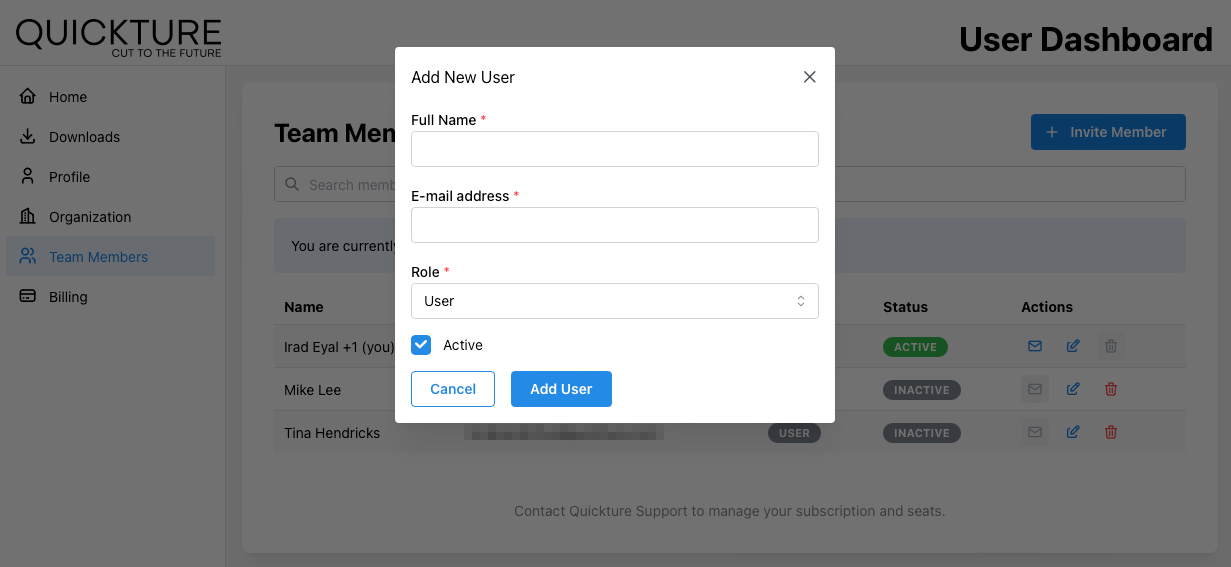
Επιλογή Ρόλου - Αυτό ορίζει το ρόλο για τους νέους χρήστες. Οι διαχειριστές μπορούν να μετονομάσουν τον Οργανισμό και να διαχειριστούν χρήστες.
Ενεργός - Ρύθμισε αν αυτός ο νέος χρήστης είναι ενεργός ή όχι. Οι ενεργοί χρήστες μπορούν να χρησιμοποιήσουν την εφαρμογή Quickture και θα καταλαμβάνουν μία θέση από τη συνδρομή σου.
Όταν πατήσεις Προσθήκη Χρήστη, το Quickture θα δημιουργήσει το νέο χρήστη και θα του στείλει πρόσκληση μέσω email. Μπορείς πάντα να ξαναστείλεις την πρόσκληση πατώντας το εικονίδιο φακέλου δίπλα σε κάθε χρήστη.
Αν δεν έχεις άλλες διαθέσιμες θέσεις στη συνδρομή σου και θες να προσθέσεις νέο χρήστη ή να μεταφέρεις μια άδεια από έναν χρήστη σε άλλον, μπορείς να απενεργοποιήσεις έναν χρήστη για να ελευθερώσεις τη θέση.
Απλώς πάτα το εικονίδιο με το μολύβι δίπλα στον χρήστη που θέλεις να απενεργοποιήσεις, ξετσεκάρισε το κουτί “Ενεργός” και πάτησε Αποθήκευση Αλλαγών. Τώρα αυτή η θέση είναι διαθέσιμη για να δοθεί σε άλλον χρήστη ενεργοποιώντας τον ή προσκαλώντας τον.